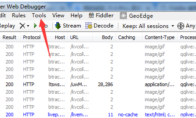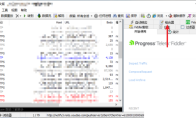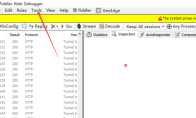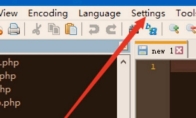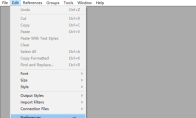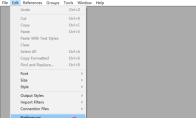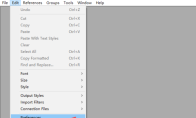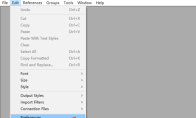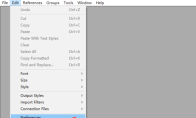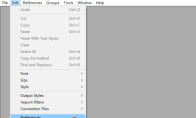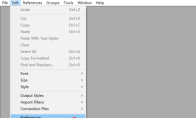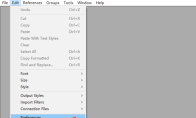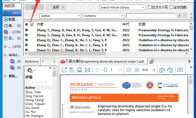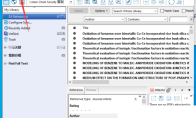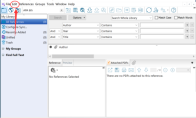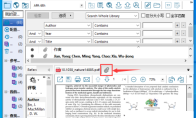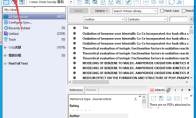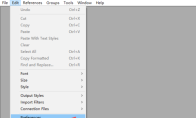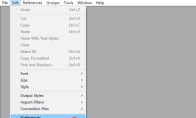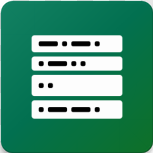84.55MB / 2025-09-30
Fiddler是一款专业且功能强大的数据包抓取软件,功能丰富。本文为大家带来关于Fiddler清除浏览器记录的方法教程分享,快一起来看看吧!Fiddler如何清除浏览器记录1、双击进入软件,点击上方菜单栏中的"tools"选项。 2、接着点击下方选项列表中的"clear wininet cache"。 3、然后等待删除完成即可。 4、如果想要清除浏览器的cookies,则点击选项列表中的"clear wininet cookies"。 5、等待清理完成就可以了。
Fiddler是一款强大的数据包抓取工具,很多用户对于如何开启自动验证的功能,还不是很了解。这里为大家带来详细的教程分享,想了解的小伙伴快一起来看看吧!Fiddler怎么开启自动验证1、双击进入软件,点击右侧中的"组合器"选项。 2、接着点击其中的"选项"。 3、在下方给出的界面中,找到"自动验证",将其小方框勾选上就可以了。
Fiddler是很多用户喜欢使用的数据包抓取工具,对于不知道如何最小化隐藏窗口的小伙伴。这里为大家带来详细的教程分享,想了解的小伙伴快一起来看看吧!Fiddler怎么最小化隐藏窗口1、双击打开软件,点击上方菜单栏中的"tools"选项。 2、接着点击下方选项列表中的"fiddler options"。 3、在打开的窗口界面中,点击上方中的"appearance"选项卡。 4、然后找到其中的"hide fiddler when minimized",将其小方框勾选上。 5、最后点击"OK"即可。
Endnote软件中,一些小伙伴对于怎么设置中文,还不是很清楚。本文为大家带来关于Endnote设置中文的方法教程分享,快一起来看看吧!Endnote怎么设置中文1、双击进入软件,点击上方菜单栏中的"Settings"选项。 2、接着点击下方选项列表中的"Preferences"。 3、在打开的窗口界面中,找到右侧中的"localization"一栏,点击选项框的下拉按钮,将其选择为"中文简体"即可。 4、这样语言就变成了中文。
Endnote是一款很多用户必备的文献管理的工具,一些小伙伴对于如何关闭忽略域名,还不是很了解。本文为大家带来详细的教程分享,想了解的小伙伴快一起来看看吧!Endnote怎么关闭忽略域名1、双击进入软件,点击上方菜单栏中的"edit",接着点击下方选项列表中的"preferences"。 2、在打开的窗口界面中,点击其中的"options"选项。 3、然后找到"ignore domian names",将其小方框取消勾选。 4、最后点击"OK"就可以了。
Endnote软件中,大部分用户想要开启改变评级,但是还有些小伙伴不知道如何开启。本文为大家带来详细的开启步骤分享,快一起来看看吧!Endnote怎么开启改变评级1、双击进入软件,点击上方菜单栏中的"edit",接着点击下方选项列表中的"preferences"。 2、在打开的窗口界面中,点击左侧栏中的"read unread"选项。 3、然后找到右侧中的"changing its rating",将其小方框勾选上。 4、最后点击下方中的"确定"就可以了。
Endnote是很多用户必备的文献软件,在这里我们是可以直接开启印刷建议的。本文为大家带来关于开启印刷建议的详细教程分享,快一起来看看吧!Endnote怎么开启印刷建议1、双击进入软件,点击上方菜单栏中的"edit",接着点击下方选项列表中的"preferences"。 2、在打开的窗口界面中,点击其中的"options"选项。 3、然后找到其中的"typographical suggestions",将其小方框勾选上。 4、最后点击"OK"即可。
Endnote软件中,一些小伙伴对于如何开启自动校正,还不是很了解。本文为大家带来关于Endnote开启自动校正的方法教程分享,快一起来看看吧!Endnote怎么开启自动校正1、双击进入软件,点击上方菜单栏中的"edit",接着点击下方选项列表中的"preferences"。 2、在打开的窗口界面中,点击其中的"options"选项。 3、然后找到其中的"auto correct"选项,将其小方框勾选上。 4、最后点击下方中的"OK"就可以了。
Endnote是一款专业好用的文献管理的工具,本文为大家带来关于Endnote设置完美匹配的详细教程分享,不清楚的小伙伴快一起来看看吧!Endnote怎么设置完美匹配1、双击进入软件,点击上方菜单栏中的"edit",接着点击下方选项列表中的"preferences"。 2、进入到新的窗口界面后,找到"exact match",将其小方框勾选上。 3、最后点击确定即可。
Endnote怎么关闭pubmed链接呢?本文为大家带来详细的关闭教程分享,不知道如何操作的小伙伴快一起来看看吧!Endnote怎么关闭pubmed链接1、双击进入软件,点击上方菜单栏中的"edit",接着点击下方选项列表中的"preferences"。 2、进入到新的窗口界面后,点击左侧栏中的"find full text"选项。。 3、然后找到右侧中的"pubmed linkout",将其小方框取消勾选。 4、最后点击下方中的"确定"即可。
Endnote是一款专业好用的文献工具,一些用户对于如何关闭自动校正功能,还不是很了解。这里为大家带来详细的教程分享,快一起来看看吧!Endnote怎么关闭自动校正1、双击进入软件,点击上方菜单栏中的"edit",接着点击下方选项列表中的"preferences"。 2、在打开的窗口界面中,点击其中的"options"按钮。 3、然后找到新窗口中的"auto correct",将其小方框取消勾选。 4、最后点击下方中的"OK"进行保存就可以了。
Endnote软件中,我们是可以直接开启语音建议的。本文为大家带来关于Endnote开启语音建议的详细教程分享,感兴趣的小伙伴快一起来看看吧!Endnote怎么开启语音建议1、双击进入软件,点击上方菜单栏中的"edit",接着点击下方选项列表中的"preferences"。 2、在打开的窗口界面中,点击其中的"options"按钮。 3、然后找到新窗口中的"phonetic suggestions",将其小方框勾选上即可开启。 4、最后点击下方中的"OK"进行保存就可以了。
很多用户在使用Endnote软件的时候,对于如何查看源文件,还不是很清楚。本文为大家带来详细的教程分享,想了解的小伙伴快一起来看看吧!Endnote怎么查看源文件1、双击进入软件,点击上方菜单栏中的"文献"选项。 2、接着点击下方选项列表中的"科学网络"。 3、然后再点击其中的"查看源记录"就可以了。
Endnote是很多小伙伴必备的文献工具,不少用户对于如何设置ACS格式,还不是很了解。本文为大家带来详细的教程分享,快一起来看看吧!Endnote怎么设置ACS格式1、双击打开软件,点击上方菜单栏中的"edit"选项。 2、接着点击下方选项列表中的"output styles"。 3、然后再点击其中的"ACS"选项就可以了。
Endnote是一款文献管理的工具,不少用户对于如何设置较大尺寸,还不是很清楚。本文为大家带来关于Endnote设置较大尺寸的详细教程分享,想了解的小伙伴快一起来看看吧!Endnote怎么设置较大尺寸1、双击打开软件,点击上方菜单栏中的"edit"选项。 2、接着点击下方选项列表中的"Size"。 3、然后点击其中的"Larger"选项就可以了。
Endnote是一款非常好用的文献编辑管理的工具,不少用户对于如何添加附件,还不是很清楚。这里为大家带来详细的教程分享,想了解的小伙伴快一起来看看吧!Endnote怎么添加附件1、双击进入软件,点击下方中的"附件"按钮。 2、然后在打开的窗口界面中,选择需要添加进去的文献,点击"打开"按钮。 3、这样附件就添加成功了。
Endnote软件中,不少用户对于如何保存文本,还不是很了解。这里为大家带来关于Endnote怎么保存文本的详细步骤分享,快一起来看看吧!Endnote怎么保存文本1、双击打开软件,点击左上角的"File"选项。 2、接着点击下方选项列表中的"export"。 3、然后在打开的窗口中,设置合适的输出名称,并点击"保存"即可。
Endnote软件中,不少用户对于如何保存文本,还不是很了解。这里为大家带来关于Endnote怎么保存文本的详细步骤分享,快一起来看看吧!Endnote怎么保存文本1、双击打开软件,点击左上角的"File"选项。 2、接着点击下方选项列表中的"export"。 3、然后在打开的窗口中,设置合适的输出名称,并点击"保存"即可。
Endnote软件是很多用户必备的文献工具,我们可以直接设置自己所需的功能。这里为大家带来详细的教程分享,想了解的小伙伴快一起快一起来看看吧!Endnote怎么开启忽略域名1、双击进入软件,点击左上角的"File"选项,接着点击下方列表中的"preferences"。 2、在打开的窗口界面中,点击"options"按钮。 3、然后找到"ignore domain names"选项,将其小方框勾选上。 4、最后点击下方中的"OK"就可以了。
Endnote是不少用户必备的工具,我们是可以关闭区分大小写功能的。下面为大家带来详细的设置步骤,不清楚的小伙伴快一起来看看吧!Endnote怎么关闭区分大小写1、双击进入软件,点击左上角的"File"选项,接着点击下方列表中的"preferences"。 2、在打开的窗口界面中,点击"options"按钮。 3、然后找到"case sensitive"选项,将其小方框取消勾选。 4、取消勾选后,点击下方中的"OK"保存就可以了。
146.82MB
2025-12-04
7.94MB
2025-12-04
1.03MB
2025-12-04
5.00GB
2025-12-04
67.53MB
2025-12-04
1.06MB
2025-12-04
84.55MB / 2025-09-30
248.80MB / 2025-07-09
2.79MB / 2025-10-16
63.90MB / 2025-11-06
1.90MB / 2025-09-07
210.99MB / 2025-06-09
374.16MB / 2025-10-26
京ICP备14006952号-1 京B2-20201630 京网文(2019)3652-335号 沪公网安备 31011202006753号违法和不良信息举报/未成年人举报:legal@3dmgame.com
CopyRight©2003-2018 违法和不良信息举报(021-54473036) All Right Reserved